Sử dụng UniKey để gõ tiếng Việt chưa bao giờ đơn giản và tiện lợi hơn thế với phiên bản mới nhất của tác giả Phạm Kim Long. Theo dõi ngay hướng dẫn cài đặt UniKey cho máy tính kỹ thuật viên Sửa chữa Laptop 24h chia sẻ trong bài viết dưới đây.

Hướng dẫn cài đặt UniKey để gõ tiếng Việt
UniKey là một trong những phần mềm gõ tiếng Việt phổ biến nhất hiện nay. Phần mềm hoạt động ổn định, tương thích với nhiều phiên bản Windows. Do đó, việc tải và cài đặt UniKey gần như là những thao tác mà người dùng thực hiện khi cài mới hoặc khôi phục cài đặt gốc Windows 10, 11 khắc phục sự cố.
1. Các lưu ý về bộ cài UniKey với các phiên bản Windows
Người dùng cần lưu ý chọn và tải bộ cài UniKey phù hợp với hệ điều hành máy tính. Hiện nay, các phiên bản UniKey bao gồm:
UniKey 4.5 RC1: phiên bản UniKey mới nhất.
UniKey 4.3 RC5P: phiên bản cũ, ổn định.
Để kiểm tra máy tính của mình đang sử dụng phiên bản Windows nào, bạn nhấn tổ hợp phím Windows + I để mở Settings > chọn System > chọn About. Thông tin hệ điều hành được hiển thị tại dòng System type.
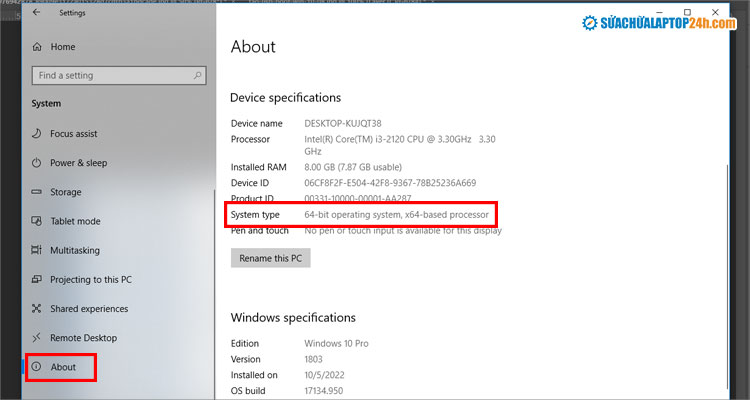
Thông tin phiên bản Windows hiển thị như hình
2. Cách cài đặt UniKey trên máy tính, laptop
Cho dù bạn không hiểu biết nhiều về cách sử dụng máy tính, bạn vẫn có thể tự cài đặt UniKey để gõ tiếng Việt theo hướng dẫn sau đây của Sửa chữa Laptop 24h.
Bước 1: Tải bộ cài UniKey phù hợp với hệ điều hành máy tính từ trang web chính thức.
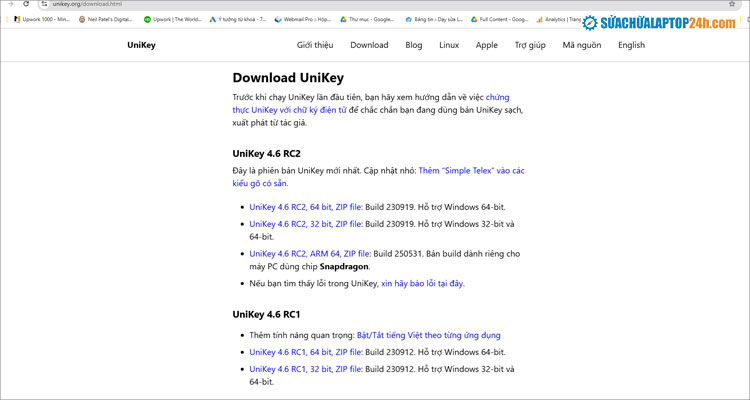
Nhấn chuột vào bộ cài UniKey phù hợp để tự động tải về
Bước 2: Vào phần Downloads > nhấn chuột phải vào tệp vừa tải về và chọn Extra to .. để giải nén.
Sau khi giải nén thành công, chúng ta có hai tệp mới là keymap và file chạy UniKey.
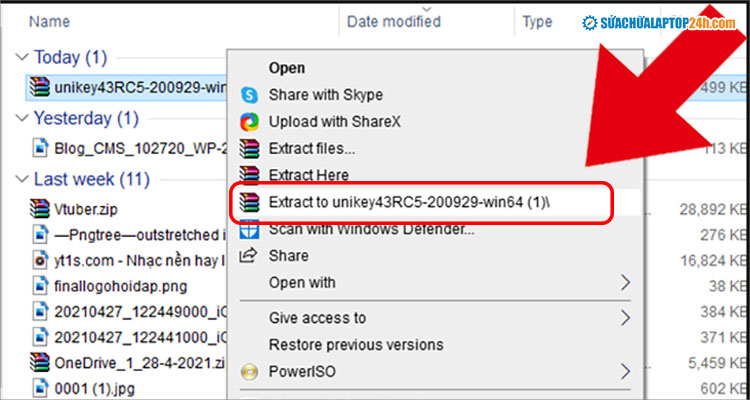
Chọn Extra to... để giải nén
Bước 3: Kích đúp chuột vào tệp vừa giải nén > Click đúp chuột trái vào file chạy UniKey.
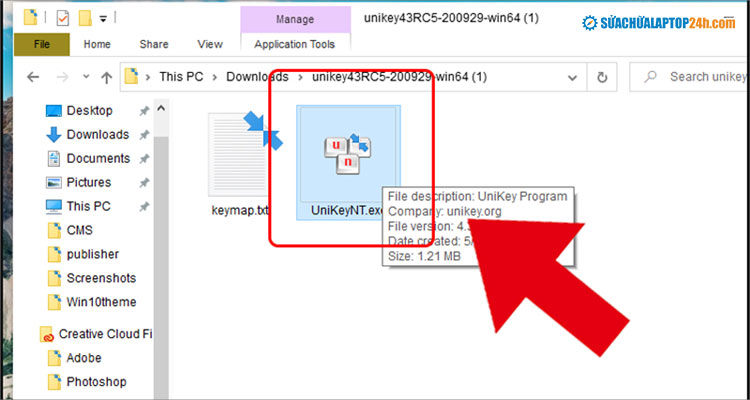
Click đúp chuột để cài đặt UniKey gõ tiếng Việt trên máy tính
Lúc này, bạn đã cài đặt UniKey thành công cho máy tính của mình.
3. Hướng dẫn gõ tiếng Việt bằng UniKey
Sau khi đã cài đặt UniKey, Sửa chữa Laptop 24h sẽ hướng dẫn bạn sử dụng phần mềm này để gõ tiếng Việt có dấu trên máy tính như sau:
Bước 1: Nhập tìm kiếm UniKey tại menu Start > kích chuột phải và chọn Pin to Taskbar để ghim ra ngoài Taskbar.
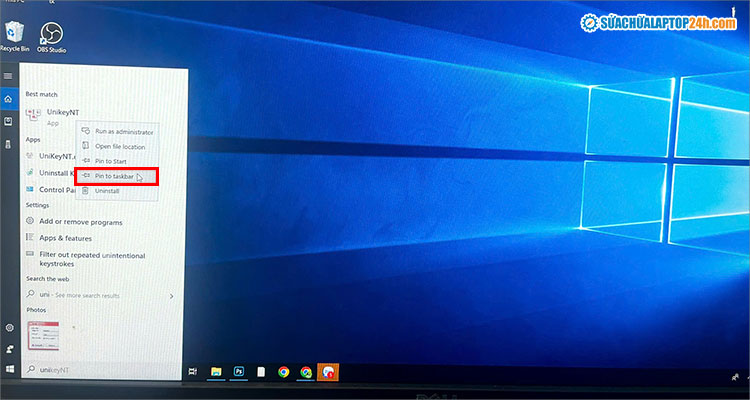
Ghim UniKey ra ngoài Taskbar để thuận tiện sử dụng
Bước 2: Nhấn chuột vào biểu tượng UniKey trên Taskbar và thiết lập như sau:
- Bảng mã: chọn Unicode
- Kiểu gõ: chọn Telex
Sau đó nhấn Đóng để lưu thiết lập gõ tiếng Việt.

Thiết lập như hình để gõ tiếng Việt
Lúc này, bạn nhấn chuột vào biểu tượng UniKey hoặc CTRL + SHIFT để chuyển biểu tượng sang chữ V để bật chế độ gõ tiếng Việt. Bạn thực hiện lại các thao tác 1 lần nữa để tắt chế độ gõ tiếng Việt và biểu tượng sẽ đổi biểu tượng sang chữ E.
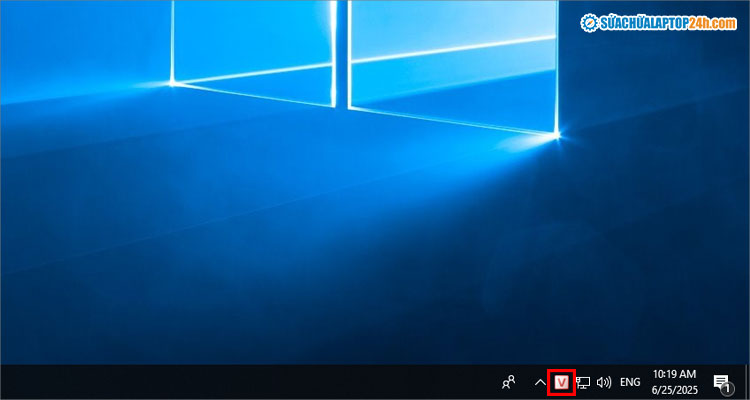
Bật/Tắt chế độ gõ tiếng Việt có dấu
Lưu ý: Nếu bạn sử dụng UniKey thay cho bàn phím mặc định trên Windows 10, bạn phải chuyển ngôn ngữ sang tiếng Anh để tránh xung đột và không gõ được tiếng Việt.
Ngoài ra, phần Mở rộng của UniKey còn cho phép người dùng thiết lập thêm những tính năng khác như: Bật chế độ kiểm tra chính tả, cho phép gõ tắt, bật hộp thoại này khi khởi động, khởi động cùng Windows....
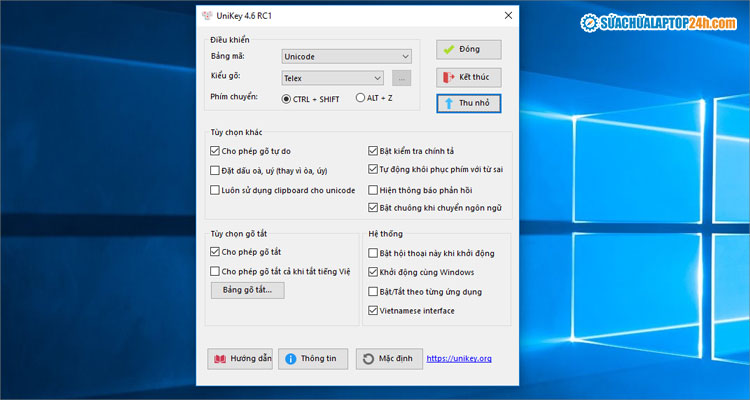
Các tính năng trong phần Mở rộng của UniKey
Trên đây là hướng dẫn chi tiết cách cài đặt UniKey để gõ tiếng Việt. Chúc bạn thực hiện thành công! Mọi thắc mắc vui lòng liên hệ Hotline 1800 6024 để được kỹ thuật viên Sửa chữa Laptop 24h hỗ trợ nhanh chóng nhất!



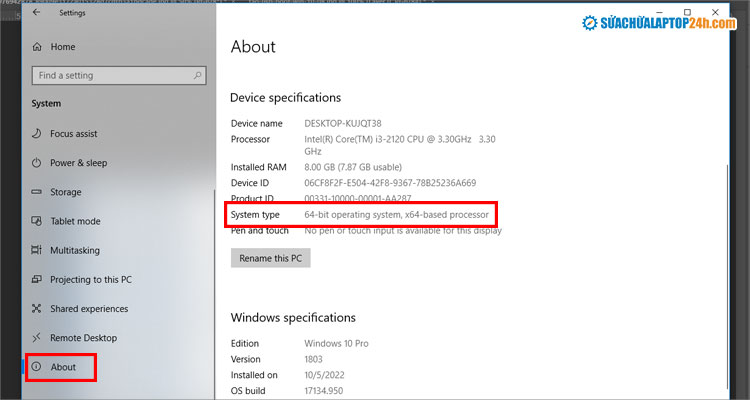
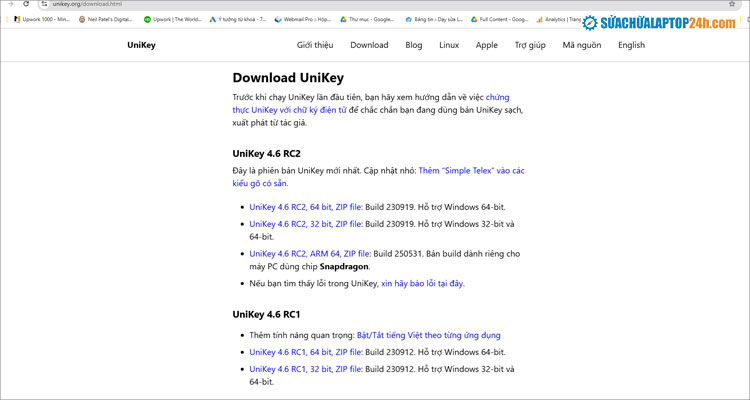
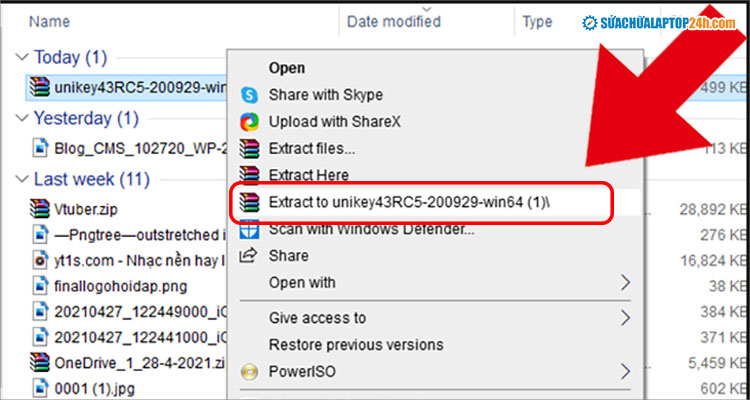
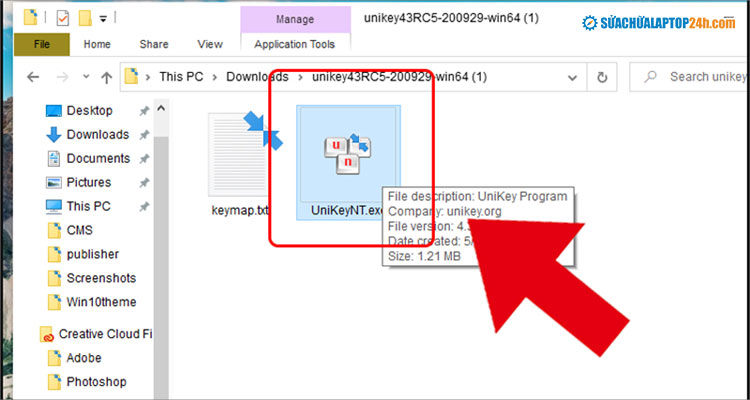
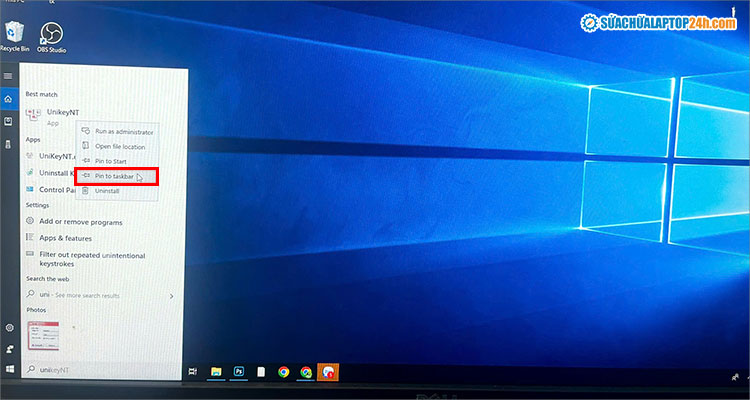

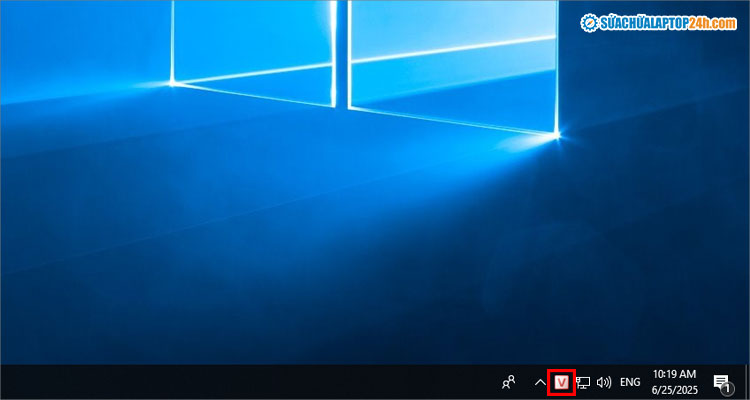
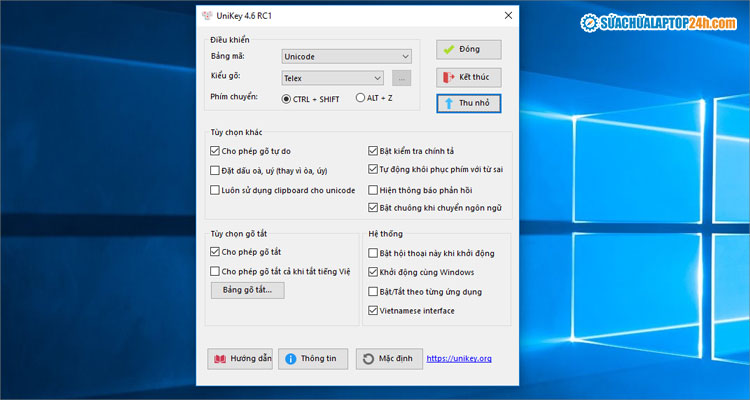









![[Tổng hợp] 50+ hình nền đen hiện đại, chất lượng cao](https://suachualaptop24h.com/images/news/2021/03/31/small/tong-hop-50-hinh-nen-den-bao-dep-va-chat-luong_1617134787.jpg)


![[Tổng hợp] 50+ hình nền capybara cute HD, 4K chất lượng cao](https://suachualaptop24h.com/images/news/2024/07/10/small/hinh-nen-capybara-cute-4k-cho-dien-thoai-may-tinh_1720594478.jpg)